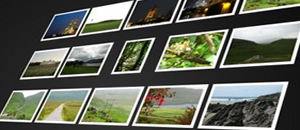1. NextGEN Gallery Overview

A opção overview basicamente é uma visão geral do total de imagens, de galerias e de álbuns que você possui no gallery.
2. Add Gallery/Images

Nessa janela você possui as opções:
• Add new gallery – Dê um nome a sua nova galeria de imagens e clique em add gallery;
• Upload a zip-file – Você pode fazer o upload das imagens de uma forma mais rápida. Uma pasta zipada, por exemplo, com 100 fotos pode ser facilmente jogada no Gallery;
• Import image folder – O caminho das imagens (por padrão não precisa mudar essa configuração);
• Upload images – aqui você faz o upload das imagens individualmente ou várias imagens de uma vez, porém o processo é mais lento do que na opção Upload a zip-file;

No exemplo acima selecionei 5 imagens. Selecionei a galeria criada anteriormente. Agora basta clicar em upload images. 
3. Manage Gallery

Ao clicar em Manage Gallery a tela acima irá ser visualizada. Ela mostra quantas imagens há na galeria, o autor da mesma, o nome e também a opção de excluí-la. Para editar a galeria clique no título da galeria(no exemplo acima está “minhas imagens”).
A tela abaixo será mostrada:

As opções mais importantes das configurações são:
• Alt & Title Text / Description – Aqui você pode inserir uma pequena descrição da imagem;
• Tags (comma separated list) – Nessa opção você pode inserir palavras chaves para melhorar a indexação das suas imagens nos mecanismos de busca como Google;
4. Album

Nessa opção você pode adicionar um álbum a seus posts. Basta apenas arrastar as imagens da opção Select Gallery para dentro da opção Album ID. A diferença básica entre a galeria e o álbum é a forma que os dois são visualizados.
5. Options

Essa opção possui várias configurações, mas quero destacar uma muito interessante que é a aba slideshow onde você irá definir os efeitos de transição das imagens. Existem muitos efeitos que darão um toque profissional a seus posts.
Existem muitas outras configurações interessantes dessa ferramenta, mas acredito serem essas as mais importantes. Abaixo irei apenas demonstrar como é simples inserir um post com sua galeria de imagens eu seu blog wordpress.
Na tela de post do wordpress, o ícone em destaque indica a ferramenta Gallery conforme a imagem abaixo:

Na tela abaixo você escolhe se quer em seu post: Um álbum, lista de imagens ou slideshow e clica em insert:

A tela abaixo irá aparecer:

Clique em publicar e pronto! Seu post terá sido criado. No exemplo acima, escolhi a opção Image List. Após salvar a mesma será visualizada conforme a tela abaixo:

Ao clicar em uma das miniaturas, a mesma será visualizada em forma de lista de imagens conforma abaixo:

As setas << ou >> irão melhorar a navegação das imagens. Para sair dessa visualização basta clicar sobre a imagem que está maximizada.
Para mais informações sobre essa ferramenta acesse: http://okm.me/1GNv